Criando usuário de gerenciamento
Para conseguirmos utilizar a console de gerenciamento do WildFly é necessário criar um usário de gerenciamento, também existe usuários de aplicação, segue uma pequena diferença entre eles:
- Management: Usuários utilizados para gerenciar o WildFly utilizando os seguintes métodos:
- Console de gerenciamento
- JBoss CLI
Ambos estão disponíveis na porta 9990.
Neste tópico iremos abordar somente a criação de usuário de gerenciamento bem como acessar a console de gerenciamento.
Caso você tente acessar a console de gerenciamento sem ter antes, criado o usuário você será redirecionado para a página abaixo informando que é necessário executar o script add-user.sh (add-user.bat para Windows) para adicionar um usuário de gerenciamento utilizando o realm ManagementRealm:
- Acesse http://localhost:9990
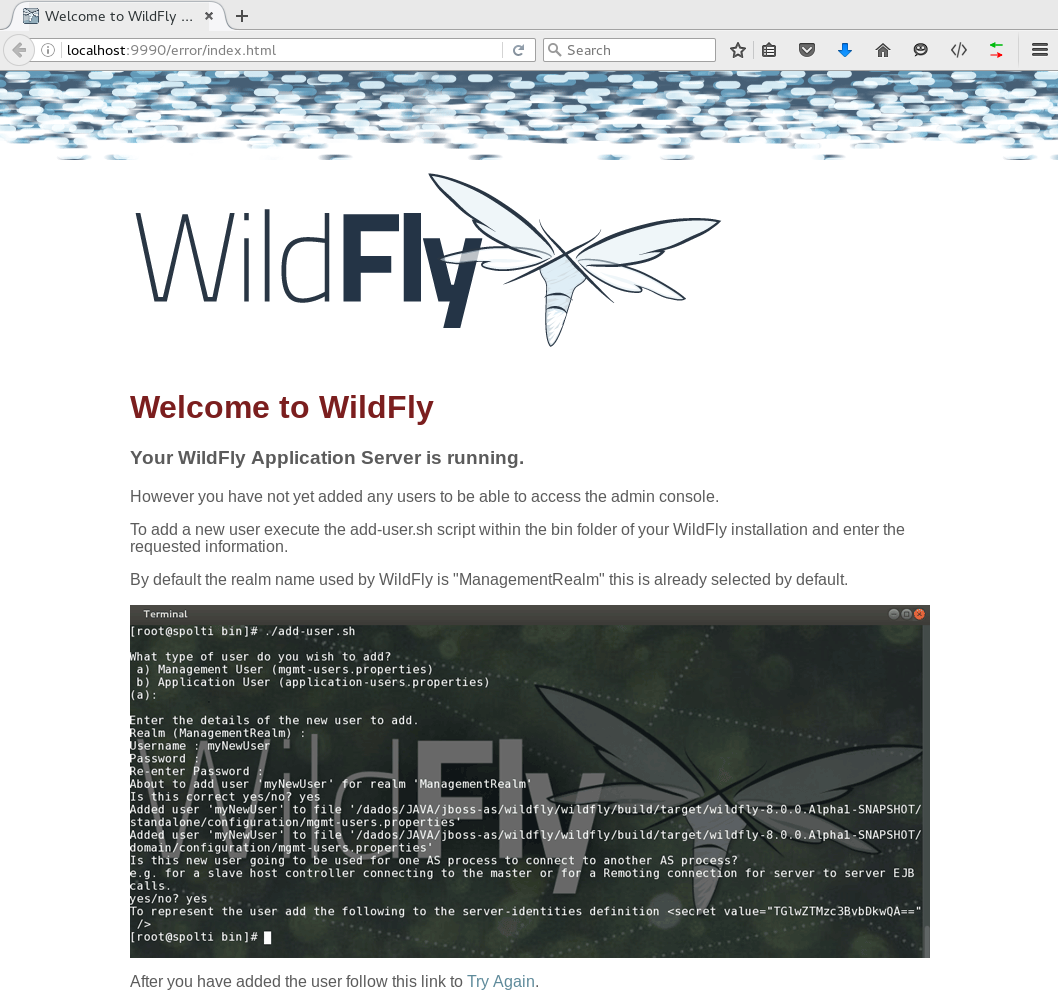
Para adicionar o usuário siga os passos a seguir:
- Execute o script add-user.sh que está localizado no diretório $JBOSS_HOME/bin
$ ./add-user.sh
What type of user do you wish to add?
a) Management User (mgmt-users.properties)
b) Application User (application-users.properties)
(a):
Por padrão o ManagementRealm é selecionado, apenas aperte enter para prosseguir.
O próximo passo será definir o nome do usuário, escolha um username e prossiga:
Enter the details of the new user to add.
Using realm 'ManagementRealm' as discovered from the existing property files.
Username : admin
Logo a seguir você será informado que o usuário admin já existe porém está desativado e irá lhe mostrar as opções disponíveis:
User 'admin' already exists and is disabled, would you like to...
a) Update the existing user password and roles
b) Enable the existing user
c) Type a new username
(a):
Você terá a opção de atualizar usuário existente e seus grupos, ativar o usuário existente ou digitar um novo username. Neste caso iremos somente atualizar a senha do usuário admin, por padrão esta opção já está selecionada, apenas tecle enter.
Agora defina a senha:
Password recommendations are listed below. To modify these restrictions edit the add-user.properties configuration file.
- The password should be different from the username
- The password should not be one of the following restricted values {root, admin, administrator}
- The password should contain at least 8 characters, 1 alphabetic character(s), 1 digit(s), 1 non-alphanumeric symbol(s)
Password :
Re-enter Password :
O próximo passo é definir os grupos, no momento não será necessário definir nenhum, apenas prossiga:
What groups do you want this user to belong to? (Please enter a comma separated list, or leave blank for none)[ ]:
Updated user 'admin' to file '/opt/wildfly-10.1.0.Final/standalone/configuration/mgmt-users.properties'
Updated user 'admin' to file '/opt/wildfly-10.1.0.Final/domain/configuration/mgmt-users.properties'
Updated user 'admin' with groups to file '/opt/wildfly-10.1.0.Final/standalone/configuration/mgmt-groups.properties'
Updated user 'admin' with groups to file '/opt/wildfly-10.1.0.Final/domain/configuration/mgmt-groups.properties'
O script irá perguntá-lo se se este usuário será utilizado para autenticação entre 2 servidores WildFly (Veremos com mais detalhes este processo na configuração do modo Domain). Neste caso será um usuário normal, digite no e tecle enter
Is this new user going to be used for one AS process to connect to another AS process?
e.g. for a slave host controller connecting to the master or for a Remoting connection for server to server EJB calls.
yes/no? no
Neste momento já estamos aptos a acessar a Console de Gerenciamento, tente acessá-la novamente e utilize as credenciais que criamos, caso esteja tudo certo você será redirecionado para a página principal:
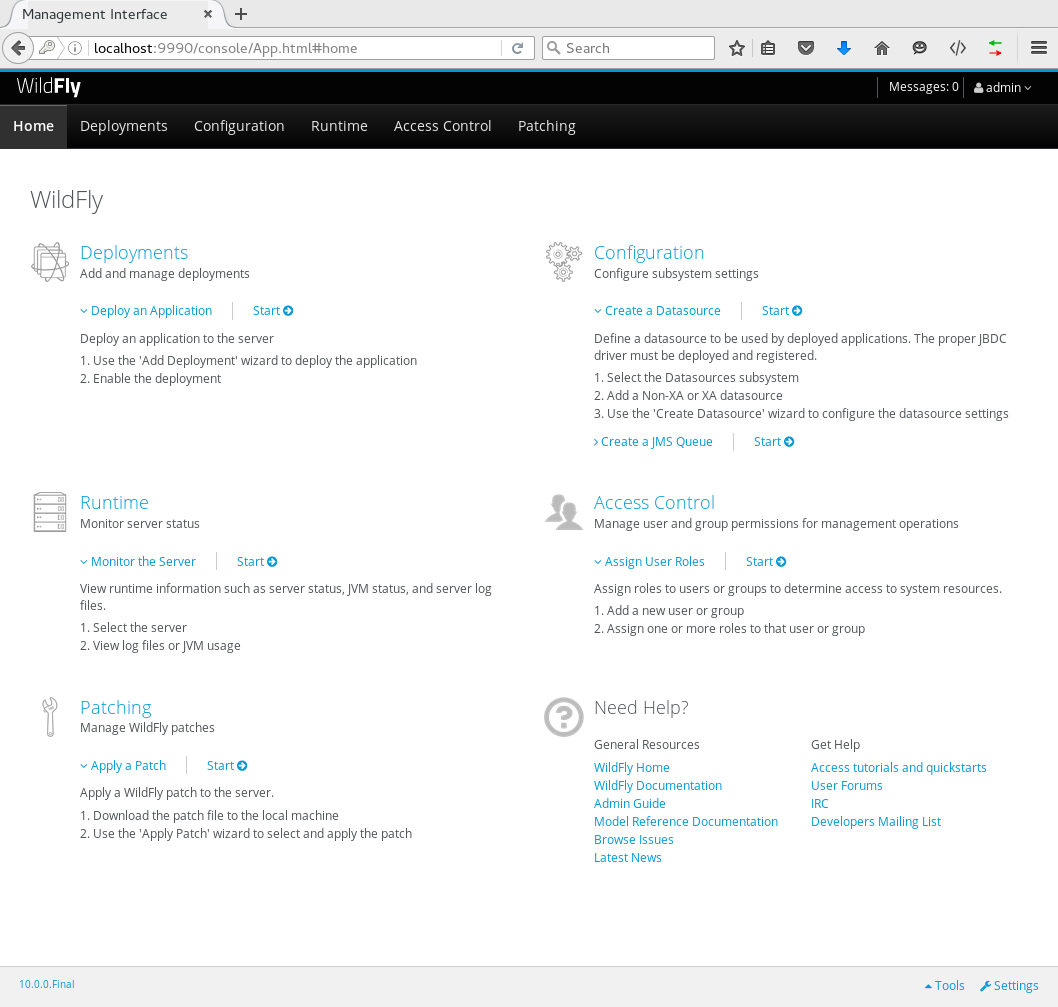
Dicas
Criando usuário somente com um comando:
$WFLY_HOME/bin/add-user.sh -u admin2 -p teste@123 -s -e
Criando usuários com senhas fracas (não permitido através do script add-user)
Este método não é recomendado, nunca use-o em produção.
echo -n "username:ManagementRealm:password" | openssl md5
(stdin)= 8959126dd54df47f694cd762a51a1a6f
Com o hash em mãos edite o arquivo $WFLY_HOME/standalone/configuration/mgmt-users.properties e adicione o novo usuário seguido do hash, exemplo:
username=8959126dd54df47f694cd762a51a1a6f
Caso deseje criar um application user altere a Realm para ApplicationRealm.
Alterando a política de senhas
Também é possível alterar a política de senhas utilizada pelo script de criação de usuários. No diretório $JBOSS_HOME/bin existe um arquivo chamado add-user.properties com o seguinte conteúdo:
#
# Password restriction
#
# Valid values: RELAX, WARN or REJECT
# RELAX : Don't perform any strength checks on the password in both interactive and non-interactive mode
# WARN : Display a message about the strength of the password. Ask confirmation if the password is weak in interactive mode
# REJECT : Display a message about the strength of the password (if the password is weak, the user is not created).
# Ask confirmation if the password is weak in interactive mode
password.restriction=WARN
# Password minimum length
password.restriction.minLength=8
# Password must contains at least one alpha
password.restriction.minAlpha=1
# Password must contains at least one digit
password.restriction.minDigit=1
# Password must contains at least one symbol
password.restriction.minSymbol=1
# Password must not match the username. Valid values: TRUE or FALSE.
password.restriction.mustNotMatchUsername=TRUE
# Comma separated list of forbidden passwords (easily guessable)
password.restriction.forbiddenValue=root,admin,administrator
# Password strength. Valid values: VERY_WEAK, WEAK, MODERATE, MEDIUM, STRONG, VERY_STRONG or EXCEPTIONAL.
# If not present, it defaults to "MODERATE"
password.restriction.strength=MEDIUM
# Class of password strength checker.
# If not present, utility will revert to default implementation
password.restriction.checker=org.jboss.as.domain.management.security.password.simple.SimplePasswordStrengthChecker
Para alterar a política de senha conforme suas necessidades apenas edite a propriedade desejada neste arquivo e salve. As configurações realizadas já serão aplicadas na criação do próximo usuário.